windows磁盘清理清理系统,轻松释放系统空间,提升电脑性能
Windows磁盘清理:轻松释放系统空间,提升电脑性能
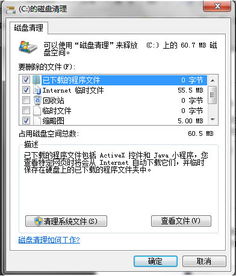
随着电脑使用时间的增长,系统盘(通常为C盘)往往会因为各种文件积累而变得空间不足。这不仅会影响电脑的运行速度,还可能导致系统崩溃。本文将详细介绍如何使用Windows自带的磁盘清理工具来清理系统,释放空间,提升电脑性能。
一、了解磁盘清理工具

磁盘清理工具是Windows系统自带的一个实用程序,它可以帮助用户清理系统盘中的临时文件、系统缓存、回收站文件等,从而释放磁盘空间。使用磁盘清理工具,用户可以轻松地管理电脑磁盘空间,提高电脑运行效率。
二、如何使用磁盘清理工具
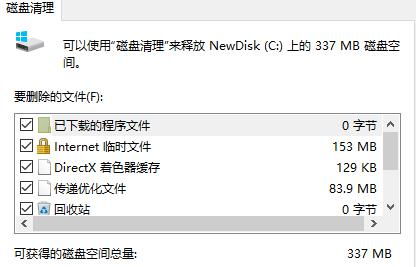
以下是使用Windows磁盘清理工具的步骤:
按下“Win + R”键,打开运行对话框。
在运行对话框中输入“cleanmgr”并按下回车键。
在弹出的磁盘清理窗口中,选择需要清理的磁盘分区(通常是C盘)。
点击“确定”按钮,磁盘清理工具开始分析磁盘。
分析完成后,会弹出一个对话框,显示可以清理的文件类型和预计释放的空间。
根据需要勾选要清理的文件类型,然后点击“确定”按钮。
系统会提示确认删除文件,点击“删除文件”按钮即可完成清理。
三、磁盘清理工具的高级功能
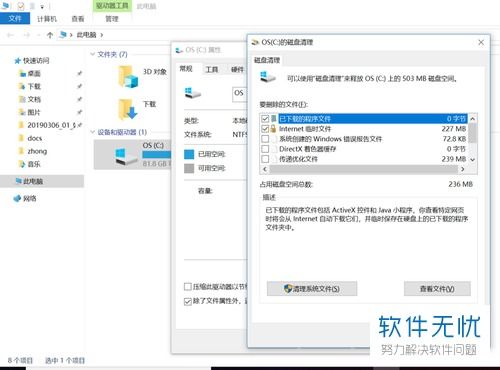
除了基本的磁盘清理功能外,Windows磁盘清理工具还提供了一些高级功能,如:
清理系统文件:可以清理系统更新文件、系统缓存文件等,进一步释放空间。
清理下载文件:可以清理下载文件夹中的临时文件,释放空间。
清理回收站:可以清理回收站中的文件,释放空间。
四、注意事项
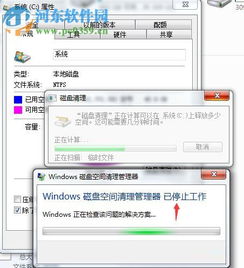
在使用磁盘清理工具时,请注意以下几点:
在清理文件之前,请确保备份重要数据,以免误删重要文件。
谨慎选择要清理的文件类型,避免误删系统文件。
清理完成后,请重启电脑以使更改生效。
Windows磁盘清理工具是管理电脑磁盘空间的一个简单而有效的方法。通过定期清理系统盘,用户可以释放空间,提高电脑性能,延长电脑使用寿命。希望本文能帮助您更好地使用磁盘清理工具,优化电脑使用体验。
下一篇:安装装系统自带应用
